Excel에서 통합 문서를 보호
이 예제에서는 Excel에서 통합 문서 구조를 보호하는 방법을 가르친다. 통합 문서 구조를 보호하는 경우, 사용자는 더 이상, 삭제, 이름 바꾸기, 이동, 복사, 숨김 워크 시트를 삽입 할 수 없습니다.
-
열고 통합 문서.
검토 탭 2. 보호 그룹에서 통합 문서 보호를 클릭합니다.
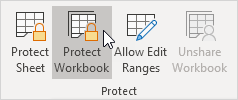
-
구조, 암호를 입력하고 확인을 클릭합니다.
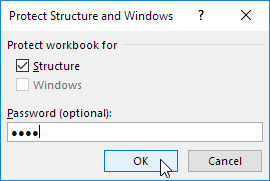
참고 : 윈도우 옵션은 엑셀 2013 이상 버전에서 사용할 수 없습니다.
-
다시 입력 암호를 입력하고 OK (확인)를 클릭합니다.
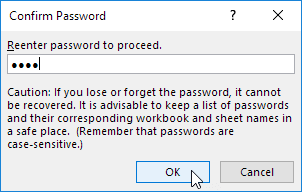
사용자 숨김 워크 시트 더 이상,,, 삭제, 이름 변경, 이동, 삽입 복사 할 수 없습니다.
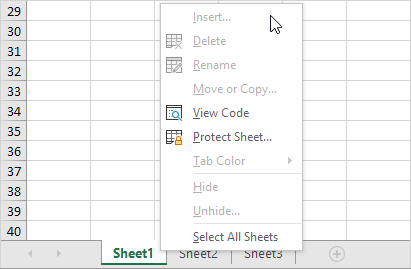
참고 : 통합 문서 보호 해제, 통합 문서 보호를 클릭하고 암호를 입력합니다. 다운로드 Excel 파일의 암호는 “쉽게”입니다.